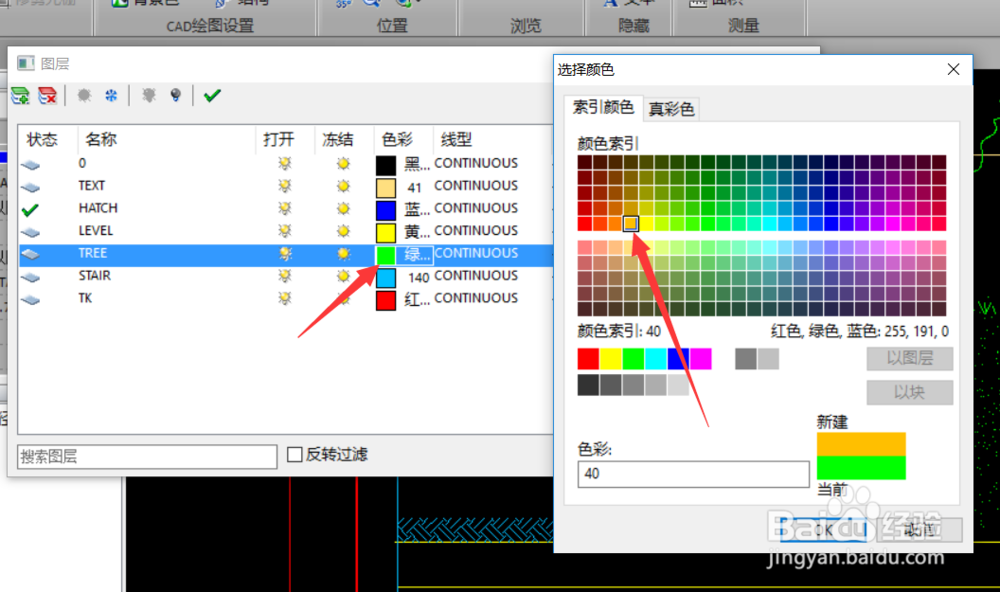DXF文档线条样式批量修改 DXF图层管理设置方法
1、对于dXF文档的编辑,我们需要借助如图所示的CAD编辑工具来实现。大家可以通过百度搜索下载相关CAD编辑工具来使用。
2、根据自己的实际需要,从百度中搜索下载相关CAD编辑工具,如图所示,点击”文件"-"打开“项,选择相关的DXF或CAD文档打开。
3、待打开相关CAD文档后 ,切换到“查看器”选项卡,利用“位置”列表中的“区域缩放”工具,对画布中想要修改的区域进行缩放操作。
4、如果想对画布中的图形线条进行样式的修改,则可以通过“图层”面板来实现。如图所示,点击“CAd绘图设置”栏目中的“图层”按钮。
5、从打开的“图层”面板中,可以针对相关的图层样式进行设置,在此我们以修改“Tree”图层为例,将其颜色进行更改,此时立即就可以查看到效果了。
6、当然,我们也可以针对CAd文档中的样式宽度进行设置,如图所示,在“图层”面板中,将“宽度”进行重设即可。
声明:本网站引用、摘录或转载内容仅供网站访问者交流或参考,不代表本站立场,如存在版权或非法内容,请联系站长删除,联系邮箱:site.kefu@qq.com。
阅读量:39
阅读量:89
阅读量:35
阅读量:96
阅读量:25